使用CSV文件管理数据
通过CSV文件管理书签的数据。
可通过 CSV 文件管理的数据如下所示:
- 共享链接
- 分隔线的数据
- 访问权限
通过CSV文件管理共享链接/分隔线
通过CSV文件管理共享链接/分隔线的设置。
从CSV文件导入
从CSV文件中导入共享类别中的共享链接及分割线。
如果在导入CSV文件时发生错误,将停止导入。停止前导入的内容不会反映到Garoon中。
-
创建用于导入数据的CSV文件。
关于可以使用CSV文件管理的项目,请参考共享链接和分隔符的CSV格式。 -
点击页眉处齿轮状的管理员菜单图标。
-
点击[系统设置]。
-
选择“各应用程序的管理”标签页。
-
点击[书签]。
-
点击[共享书签]。
-
在“共享书签”页面中,选择共享类别,然后点击[导入共享链接/分隔线]。

-
在"共享链接/分隔线的导入 - Step 1/2"页面,选择在步骤 1 中创建的 CSV 文件。
-
对要导入的数据进行必要的设置,点击[下一步]。
设置项目如下:
- 文字编码:
使用所选的文字编码对CSV文件中的数据进行编码。
可选择的文字编码如下:- Unicode(UTF-8)
- 日文(Shift-JIS)
- ASCII
- 英文(Latin1)
- 简体中文(GBK/GB2312)
- 泰语(TIS-620)
- 跳过第一行:
如果第一行包含非数据信息(如项目名称和注释),选择[是]。
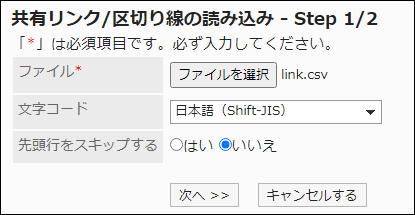
- 文字编码:
-
在“共享链接/分隔线的导入 - Step 2/2”页面中,确认CSV文件的内容,然后点击[导入]。
导出到CSV文件
将共享类别的共享链接或分隔线导出到CSV文件。
-
点击页眉处齿轮状的管理员菜单图标。
-
点击[系统设置]。
-
选择“各应用程序的管理”标签页。
-
点击[书签]。
-
点击[共享书签]。
-
在“共享书签”页面中,选择共享类别,然后点击[导出共享链接/分隔线]。

-
在"共享链接/分隔线的导出"页面,为导出的数据设置必要的项目。
设置项目如下:
- 文字编码:
设置要用于编码的文字编码。
可选择的文字编码如下:- Unicode(UTF-8)
需要时可选择带BOM。 - 日文(Shift-JIS)
- ASCII
- 英文(Latin1)
- 简体中文(GBK/GB2312)
- 泰语(TIS-620)
- Unicode(UTF-8)
- 将项目名称导出到首行:
如果要将项目名称导出到 CSV 文件的第一行,选择[是]。
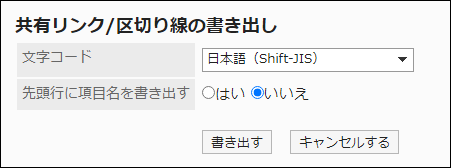
- 文字编码:
-
确认设置内容,点击[导出]。
-
使用 Web 浏览器的文件保存功能保存文件。
通过CSV文件管理访问权限
通过CSV文件管理访问权限的设置。
从CSV文件导入
从CSV文件导入访问权限的设置。
如果在导入CSV文件时发生错误,将停止导入。停止前导入的内容不会反映到Garoon中。
-
创建用于导入数据的CSV文件。
关于可以使用CSV文件管理的项目,请参考书签的访问权限的CSV格式。 -
点击页眉处齿轮状的管理员菜单图标。
-
点击[系统设置]。
-
选择“各应用程序的管理”标签页。
-
点击[书签]。
-
点击[访问权限的导入]。
-
在“访问权限的导入 - Step 1/2”页面中,选择在步骤 1 中创建的CSV文件。
-
对要导入的数据进行必要的设置,点击[下一步]。
设置项目如下:
- 文字编码:
使用所选的文字编码对CSV文件中的数据进行编码。
可选择的文字编码包括:- Unicode(UTF-8)
- 日文(Shift-JIS)
- ASCII
- 英文(Latin1)
- 简体中文(GBK/GB2312)
- 泰语(TIS-620)
- 跳过第一行:
如果第一行包含非数据信息(如项目名称和注释),选择[是]。
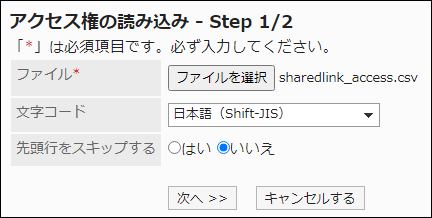
- 文字编码:
-
在“访问权限的导入 - Step 2/2”页面中,查看CSV文件的内容,然后点击[导入]。
导出到CSV文件
将访问权限导出到CSV文件。
-
点击页眉处齿轮状的管理员菜单图标。
-
点击[系统设置]。
-
选择“各应用程序的管理”标签页。
-
点击[书签]。
-
点击[访问权限的导出]。
-
在“访问权限的导出”页面,为导出的数据设置必要的项目。
设置项目如下:
- 文字编码:
设置要用于编码的文字编码。
可选择的文字编码包括:- Unicode(UTF-8)
需要时可选择带BOM。 - 日文(Shift-JIS)
- ASCII
- 英文(Latin1)
- 简体中文(GBK/GB2312)
- 泰语(TIS-620)
- Unicode(UTF-8)
- 将项目名称导出到首行:
如果要将项目名称导出到 CSV 文件的第一行,选择[是]。
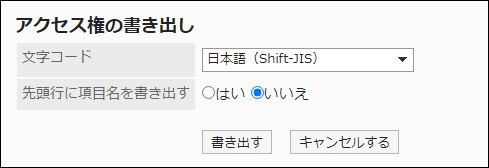
- 文字编码:
-
确认设置内容,点击[导出]。
-
使用Web浏览器的文件保存功能保存文件。